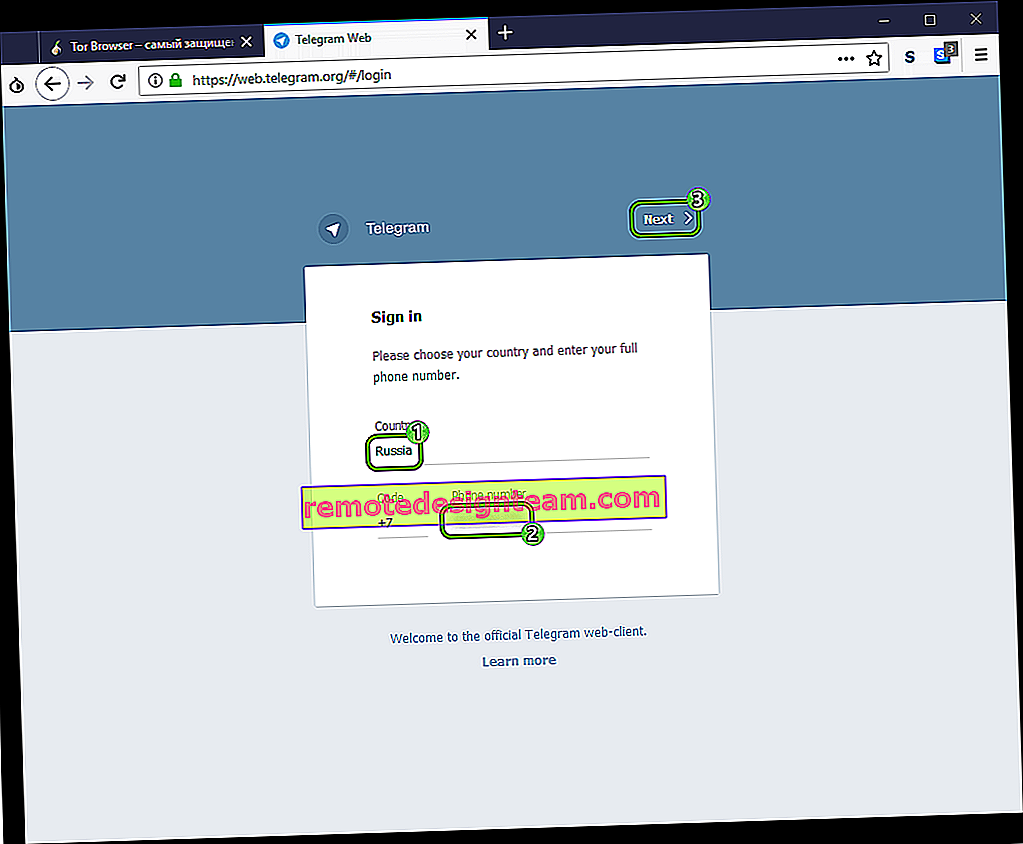Come collegare il modem USB 3G / 4G al router Wi-Fi TP-LINK. Esempio di impostazione di TP-LINK TL-MR3220
Quasi tutti coloro che si connettono a Internet nei villaggi lo fanno tramite modem USB 3G. Sia in Ucraina che in Russia. Questo perché non c'è modo di collegare un normale cavo Internet e l'ADSL non può essere collegata ovunque (inoltre, non tutti hanno una linea telefonica). Pertanto, è necessario utilizzare Internet wireless 3G / 4G. In Ucraina, il provider più popolare è probabilmente Intertelecom. Lo uso io stesso di tanto in tanto. MegaFon, MTS, Beeline sono molto popolari in Russia. Ma oggi non si tratta di questo.
Non importa dove vivi e che tipo di Internet hai, prima o poi molto probabilmente vorrai installare un router Wi-Fi a casa. Per distribuire Internet a tutti i nostri dispositivi: smartphone, tablet, laptop, ecc. Dopo tutto, quando usiamo Internet tramite un modem USB, Internet può essere solo su un computer. E cosa fare con altri dispositivi, come distribuire Internet 3G da un modem ad altri dispositivi su una rete Wi-Fi. Questo è ciò che scopriremo ora, usando l'esempio dei router TP-LINK.
Come scegliere il router TP-LINK per il modem 3G?
Abbiamo bisogno di un router Wi-Fi dedicato che supporti i modem USB 3G / 4G. È un router speciale, nel nostro caso stiamo prendendo in considerazione dispositivi TP-LINK. Poiché non tutti i router sono in grado di distribuire Internet da modem 3G. E anche se hai già un router TP-LINK, non è un fatto che supporti i modem, anche se ha un connettore USB.
Spesso chiedono come collegare un modem 3G a un router TP-LINK TL-WR741ND, TL-WR841ND, ecc. Assolutamente no, semplicemente non li supporta. TP-LINK dispone di diversi modelli adatti per lavorare con modem di Intertelecom, MTS, MegaFon e altri operatori. Questi sono due router comuni: TL-MR3420 e TL-MR3220 . E due sono portatili: TL-MR3020 e TL-MR3040 . Forse al momento ci sono già altri modelli. Ciò significa che puoi collegare il nostro modem a questi router al connettore USB e otterremo Internet tramite una rete Wi-Fi e tramite un cavo di rete, ad esempio, per un computer fisso. Ho TP-LINK TL-MR3220, ho lavorato con il modem Novatel U720 prima.
Un punto molto importante. Se hai già acquistato un router e ti sei appena reso conto che non ti soddisfa, non è troppo tardi per restituirlo al negozio.
E se hai intenzione di acquistare, assicurati che il modello di router che hai scelto supporti il tuo modem 3G in modo specifico. Sì, i router non funzionano con tutti i modem. E potrebbe risultare che il router semplicemente non vede il tuo modem USB.
Per verificare la compatibilità , vai al sito ufficiale. Per l'Ucraina - //www.tp-link.ua/ru/comp-list.html, per la Russia - //www.tp-linkru.com/comp-list.html nella sezione "Elenco dei modem USB 3G / 3.75G compatibili "fai clic sul modello di router che desideri (che desideri acquistare) e salva il file .xlsx sul tuo computer. Aprilo e guarda quali modem supporta.
Abbiamo anche un utile articolo su questo argomento: come distribuire Internet tramite Wi-Fi da un modem USB 3G? Router con supporto modem USB.
Penso che tutto sia chiaro con la scelta di un router. Diamo ora un'occhiata al processo di connessione di un modem 3G a TP-LINK. Configureremo anche il router per funzionare con un modem e configurare una rete Wi-Fi. Ti mostrerò come esempio il mio TP-LINK TL-MR3220.
Collegamento e configurazione di un modem USB 3G su un router TP-LINK
Niente di complicato. Colleghiamo l'alimentazione al router e lo accendiamo. Colleghiamo il nostro modem 3G al connettore USB del router (puoi usare una prolunga, se c'è un'antenna, la colleghiamo allo stesso modo).

Dobbiamo connetterci al router dal computer per entrare nelle sue impostazioni. È possibile connettersi tramite cavo (come mostrato di seguito) o tramite rete Wi-Fi.

Successivamente, dobbiamo andare alle impostazioni del router e configurare tutto. Per entrare nelle impostazioni, vai all'indirizzo indicato nella parte inferiore del router. Questo è 192.168.0.1 o 192.168.1.1 . E fornisci il tuo nome utente e password. Impostazioni di fabbrica: admin e admin (indicati anche nella parte inferiore del router sull'adesivo). Abbiamo istruzioni più dettagliate per inserire le impostazioni su TP-LINK.
Nel pannello di controllo, prima di tutto, apri la scheda Rete - Accesso Internet , seleziona la voce Solo 3G / 4G (consigliato) e fai clic su Salva .

Quindi, apri la scheda Rete - 3G / 4G . Il modem USB 3G / 4G opposto deve essere scritto Identificato (o il nome del modem). Ciò significa che il modem viene rilevato e pronto per l'uso. Se il router non vede il modem USB, prova ad aggiornare il firmware del router utilizzando questa istruzione. È possibile che tutto funzioni dopo l'aggiornamento del software.
Nel menu Posizione , seleziona la nostra regione (nel mio caso, Ucraina) e nel menu ISP mobile , seleziona un provider (ho Intertelecom). Successivamente, la modalità di connessione lascia il Connetti automaticamente e il tipo di autenticazione espone l'Auto .
Fare clic sul pulsante Connetti . Il router deve connettersi a Internet tramite il nostro modem. Lo stato dovrebbe diventare Connesso . Se è così, allora va tutto bene. Fare clic sul pulsante Salva per salvare le impostazioni.
C'è anche un pulsante Impostazioni avanzate , se ci clicchi sopra, si apriranno le impostazioni, dove potrai impostare manualmente tutti i parametri necessari per la connessione (numero dial-up, nome utente, password). Ma è improbabile che queste impostazioni ti siano utili.

Abbiamo quasi sistemato tutto. Se il router "ha fatto amicizia" con il modem e si è connesso a Internet, lo distribuisce già sia via cavo che tramite rete Wi-Fi. Resta solo da configurare la rete wireless. Modificare il nome della rete wireless stessa e inserire una password sul Wi-Fi.
Apri la scheda Wireless , imposta un nome per la rete Wi-Fi e imposta la nostra regione. Salvare le impostazioni facendo clic su Salva .

Quindi, apri la scheda Wireless - Protezione wireless e proteggi la nostra rete Wi-Fi con una password, come mostrato di seguito. Inserisci una password di almeno 8 caratteri e ricordala. Meglio scriverlo.

Non dimenticare di salvare le impostazioni facendo clic sul pulsante Salva . Consiglio anche di cambiare la password amministratore predefinita, che viene utilizzata per accedere alle impostazioni del router. Questa operazione può essere eseguita nella scheda Strumenti di sistema - Password .
Quindi riavvia il router. Questo può essere fatto allo stesso modo dal pannello di controllo. Scheda Strumenti di sistema - Riavvia e fai clic sul pulsante Riavvia.
Il router si riavvierà. Dovrebbe già connettersi automaticamente a Internet tramite un modem 3G e distribuire Internet tramite Wi-Fi e un cavo di rete. Connettiti alla rete Wi-Fi utilizzando la password che abbiamo impostato durante il processo di configurazione.
Ora tramite un modem USB possiamo collegare diversi computer e altri dispositivi a Internet. Allo stesso tempo, il pagamento rimane lo stesso di prima. Tuttavia, se hai una tariffa con traffico a consumo, devi capire che diversi dispositivi utilizzeranno il traffico a consumo più velocemente. E molto spesso, il traffico che supera il limite non è economico.
Possibili problemi e soluzioni
Lavoro instabile, Internet molto spesso scompare
La connessione Internet wireless 3G non è certamente stabile come quella cablata e, pertanto, il modem potrebbe periodicamente perdere la connessione con la stazione base. Internet potrebbe scomparire su quei dispositivi collegati al router. Il computer avrà "Nessun accesso a Internet" (limitato in Windows 10).
Se Internet è scomparso e non viene visualizzato, riavviare semplicemente il router (spegnere e accendere l'alimentazione). Tutto, ovviamente, dipende dal tuo provider e dalla stazione base a cui ti connetti. Questo accade con Interetelcom. A volte è necessario riavviare il router. E a volte non aiuta, devi stare seduto e aspettare che Internet funzioni.
Dopo aver collegato il modem 3G al router, non si connette a Internet
Se si ha un cattivo segnale a casa e non è presente l'antenna, è possibile che nel luogo in cui si trova il router, il modem semplicemente non possa connettersi a Internet a causa della mancanza (o pessima) segnale. Cosa puoi fare: collega il modem tramite un cavo di prolunga e sollevalo. Se necessario, spostare il router insieme al modem in un'altra posizione. Oppure installa un'antenna. Abbiamo un articolo separato su questo argomento: installazione e configurazione di un'antenna CDMA 3G usando l'esempio di un provider Intertelecom.
In ogni caso, ti consiglio di scollegare il modem dal router, collegarlo al computer e utilizzare il programma AxesstelPst EvDO BSNL 1.67 per controllare il livello del segnale e sintonizzare il modem per una migliore ricezione. Ne ho scritto in dettaglio nelle istruzioni Come aumentare la velocità di Internet da Internettelecom? Configuriamo un modem 3G o un'antenna con il programma AxesstelPst EvDO BSNL 1.67.
Velocità internet molto bassa
Ciò è molto probabilmente dovuto a un cattivo segnale. In questo caso, applichiamo esattamente lo stesso consiglio che ho dato sopra: solleva il modem, installa l'antenna e imposta il tutto con il programma AxesstelPst EvDO BSNL 1.67.
Epilogo
In questo articolo, ho cercato di fornire tutte le informazioni necessarie che ti aiuteranno a scegliere e installare un router TP-LINK che si collegherà a Internet tramite un modem 3G e lo distribuirà a tutti i tuoi dispositivi.
Questo è un argomento molto rilevante, poiché sempre più fornitori forniscono tariffe completamente illimitate e sempre più persone desiderano utilizzare Internet tramite Wi-Fi su dispositivi mobili, tablet, ecc. E non puoi fare a meno di un router. Anche se c'è un modo, puoi provare a distribuire Internet da un laptop, ecco un link alle istruzioni: //help-wifi.com/nastrojka-virtualnoj-wi-fi-seti/kak-razdat-wi-fi-esli-internet-cherez- usb-modem-3g4g /.
Se hai ancora domande su questo argomento, forse mi sono perso qualcosa, o qualcosa non funziona per te, scrivi nei commenti. Sarò felice di rispondere e cercherò di aiutare.